第7课 美丽校园我设计 教学设计 (3)
文档属性
| 名称 | 第7课 美丽校园我设计 教学设计 (3) | 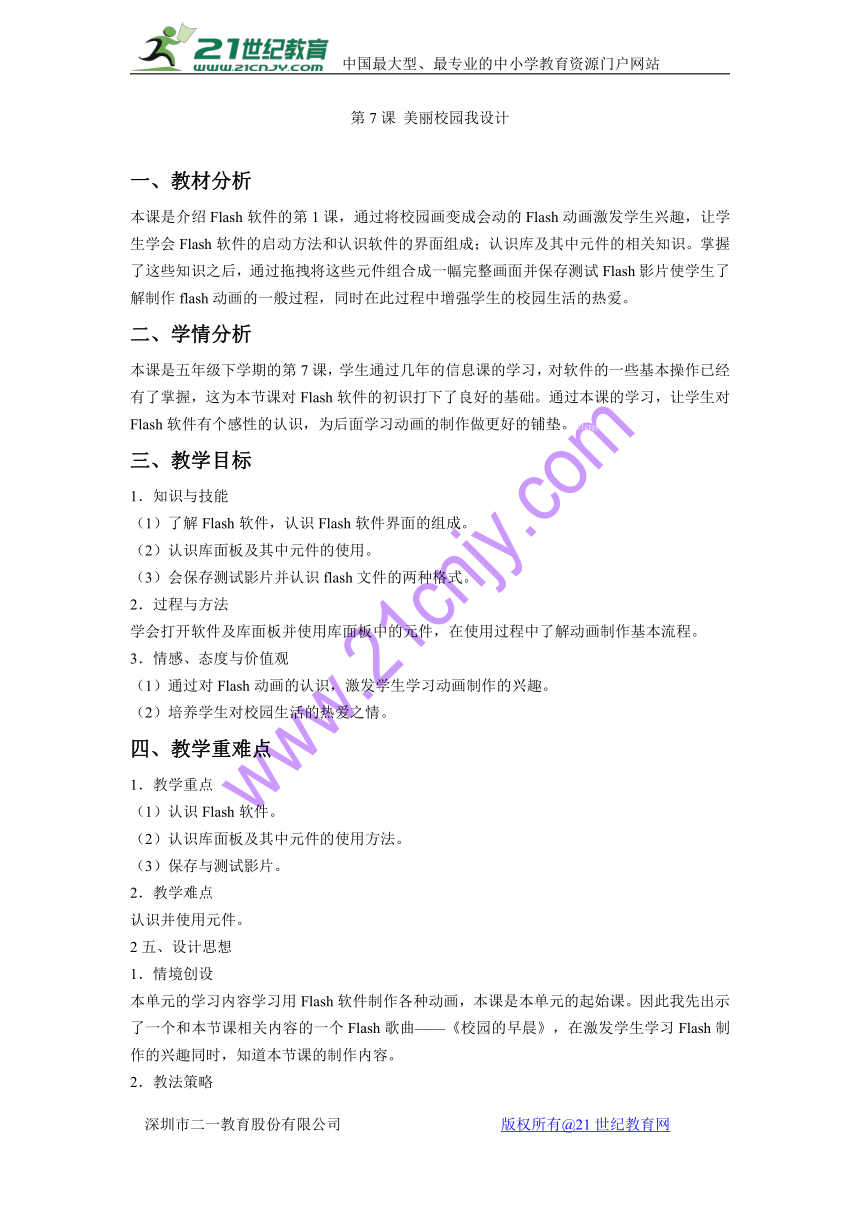 | |
| 格式 | zip | ||
| 文件大小 | 123.6KB | ||
| 资源类型 | 教案 | ||
| 版本资源 | 电子工业版 | ||
| 科目 | 信息技术(信息科技) | ||
| 更新时间 | 2017-12-22 08:47:01 | ||
图片预览
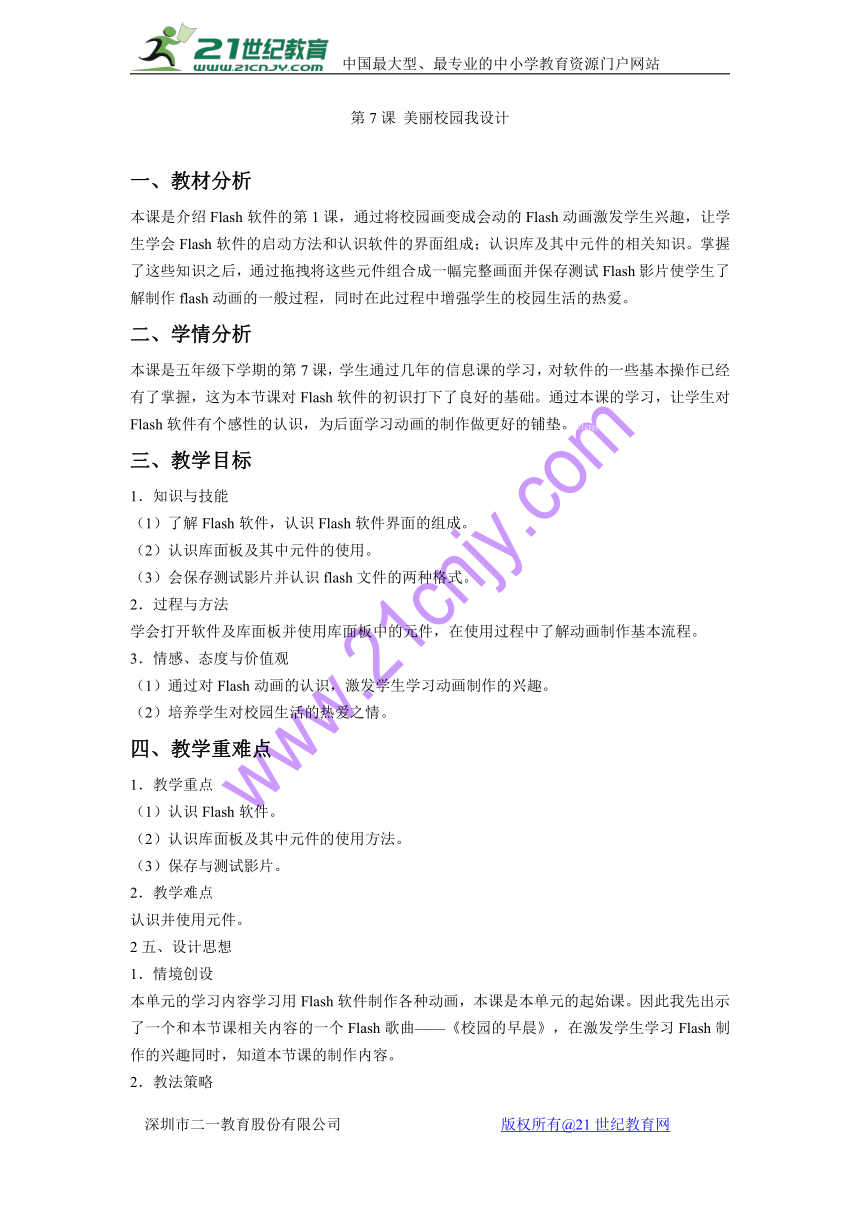
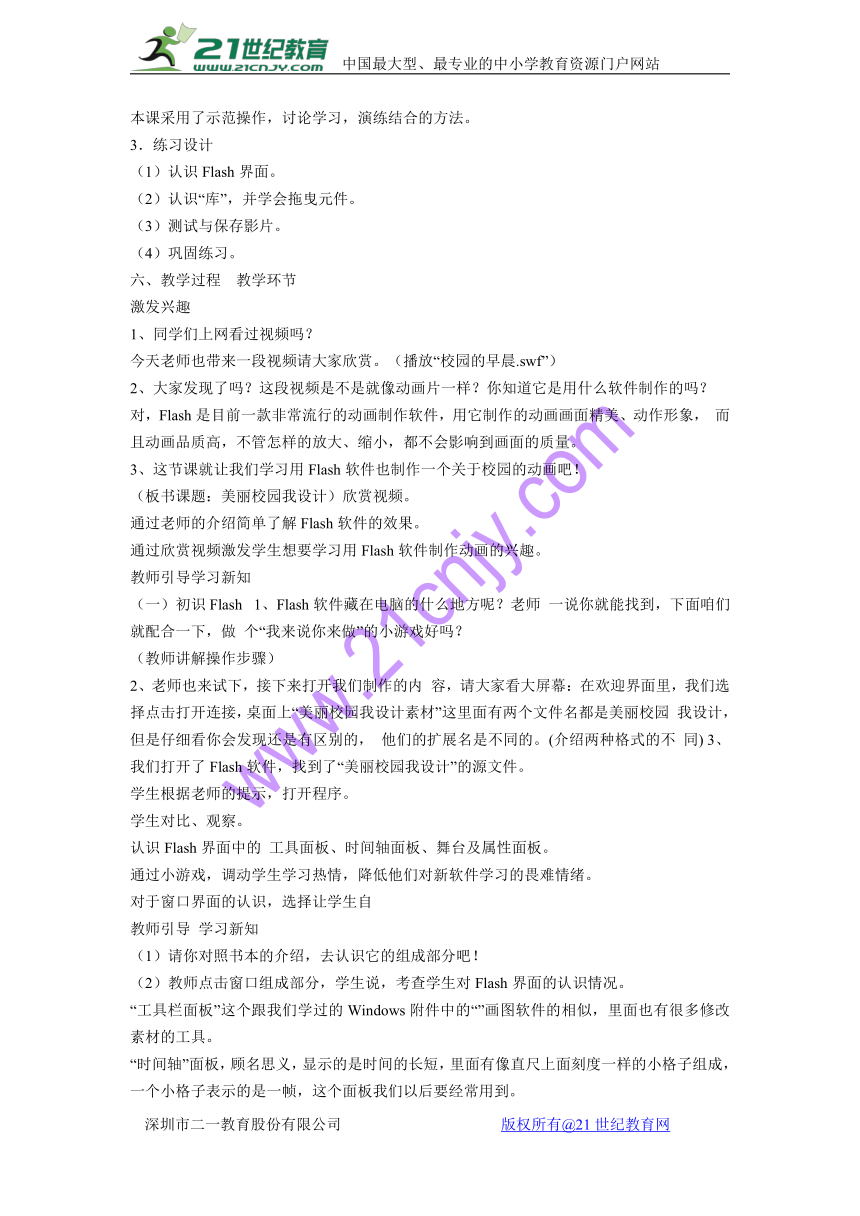
文档简介
第7课 美丽校园我设计
一、教材分析
本课是介绍Flash软件的第1课,通过将校园画变成会动的Flash动画激发学生兴趣,让学生学会Flash软件的启动方法和认识软件的界面组成;认识库及其中元件的相关知识。掌握了这些知识之后,通过拖拽将这些元件组合成一幅完整画面并保存测试Flash影片使学生了解制作flash动画的一般过程,同时在此过程中增强学生的校园生活的热爱。
二、学情分析
本课是五年级下学期的第7课,学生通过几年的信息课的学习,对软件的一些基本操作已经有了掌握,这为本节课对Flash软件的初识打下了良好的基础。通过本课的学习,让学生对Flash软件有个感性的认识,为后面学习动画的制作做更好的铺垫。21cnjy.com
三、教学目标
1.知识与技能
(1)了解Flash软件,认识Flash软件界面的组成。
(2)认识库面板及其中元件的使用。
(3)会保存测试影片并认识flash文件的两种格式。
2.过程与方法
学会打开软件及库面板并使用库面板中的元件,在使用过程中了解动画制作基本流程。
3.情感、态度与价值观
(1)通过对Flash动画的认识,激发学生学习动画制作的兴趣。
(2)培养学生对校园生活的热爱之情。
四、教学重难点
1.教学重点
(1)认识Flash软件。
(2)认识库面板及其中元件的使用方法。
(3)保存与测试影片。
2.教学难点
认识并使用元件。
2?五、设计思想
1.情境创设
本单元的学习内容学习用Flash软件制作各种动画,本课是本单元的起始课。因此我先出示了一个和本节课相关内容的一个Flash歌曲——《校园的早晨》,在激发学生学习Flash制作的兴趣同时,知道本节课的制作内容。2·1·c·n·j·y
2.教法策略
本课采用了示范操作,讨论学习,演练结合的方法。
3.练习设计
(1)认识Flash界面。
(2)认识“库”,并学会拖曳元件。
(3)测试与保存影片。
(4)巩固练习。
六、教学过程?? 教学环节
激发兴趣
1、同学们上网看过视频吗?
今天老师也带来一段视频请大家欣赏。(播放“校园的早晨.swf”)
2、大家发现了吗?这段视频是不是就像动画片一样?你知道它是用什么软件制作的吗?
对,Flash是目前一款非常流行的动画制作软件,用它制作的动画画面精美、动作形象, 而且动画品质高,不管怎样的放大、缩小,都不会影响到画面的质量。
3、这节课就让我们学习用Flash软件也制作一个关于校园的动画吧!
(板书课题:美丽校园我设计)欣赏视频。
通过老师的介绍简单了解Flash软件的效果。
通过欣赏视频激发学生想要学习用Flash软件制作动画的兴趣。
教师引导学习新知
(一)初识Flash? 1、Flash软件藏在电脑的什么地方呢?老师 一说你就能找到,下面咱们就配合一下,做 个“我来说你来做”的小游戏好吗?21教育网
(教师讲解操作步骤)
2、老师也来试下,接下来打开我们制作的内 容,请大家看大屏幕:在欢迎界面里,我们选择点击打开连接,桌面上“美丽校园我设计素材”这里面有两个文件名都是美丽校园 我设计,但是仔细看你会发现还是有区别的, 他们的扩展名是不同的。(介绍两种格式的不 同)?3、我们打开了Flash软件,找到了“美丽校园我设计”的源文件。www.21-cn-jy.com
学生根据老师的提示,打开程序。
学生对比、观察。
认识Flash界面中的 工具面板、时间轴面板、舞台及属性面板。
通过小游戏,调动学生学习热情,降低他们对新软件学习的畏难情绪。
对于窗口界面的认识,选择让学生自
教师引导 学习新知
(1)请你对照书本的介绍,去认识它的组成部分吧!
(2)教师点击窗口组成部分,学生说,考查学生对Flash界面的认识情况。
“工具栏面板”这个跟我们学过的Windows附件中的“”画图软件的相似,里面也有很多修改素材的工具。21·世纪*教育网
“时间轴”面板,顾名思义,显示的是时间的长短,里面有像直尺上面刻度一样的小格子组成,一个小格子表示的是一帧,这个面板我们以后要经常用到。2-1-c-n-j-y
“属性面板”显示的是当前素材的属性。
中间的就是我们制作动画的“舞台”。
(二)布置校园
1、认识了Flash的操作界面(板书:初识 Flash),接下来我就要开始制作动画了(板 书:布置“校园”)!要把舞台布置成美丽的 校园,我们还需要添加“教学楼”、“五星红旗”、等等内容,那么这些内容都在哪呢?它就在“库”面板里。【来源:21cnj*y.co*m】
(1)从字面上看,“库”面板是什么意思呢?
库是储存素材的仓库,在使用时直接拖动到舞台中。
(2)它平时不在窗口上出现,那我们怎么找 到它呢?(演示打开“库”的方法。)
找到菜单栏当中的“窗口”按钮,单击打开下拉菜单,找到“库”,单击,打开。然后我们把它移动到界面的右边,这样不遮挡舞台,方便我们操作。21·cn·jy·com
(3)我们来看一看这仓库中有什么?
“库”里的素材我们把它们叫做“元件”,第一列就是元件的名称,第二列是元件的类型,单击选中元件,上面的小窗口就就显示这个 元件的预览效果。【来源:21·世纪·教育·网】
2、接下来我们把库当中的内容搬到舞台当中(教师演示将“校园”影片剪辑拖动至舞台合适位置。(小习惯:制作动画之前将窗口“显示比例”调整为“符合窗口大小”))
3、好了,下面,请大家继续添加其它几个元件。教师参与到小组中给予个别指导。
(板书:布置校园)
4、你注意到了吗?这个“打排球”元件,书 上的图示比我们制作的要大一些,这是怎么实现的呢?(教师演示调整元件大小的方法)21世纪教育网版权所有
学生养成调整动画窗 口显示比例的小习惯。
学生思考回答。
一遍观看演示,一遍跟随老师操作。
完成其他元件的布置
学完成,锻炼学生的自学能力。
通过对比,完成知识的迁移。
通过字面理解,感受“库”的作用。
教师在演示操作的同时,培养学生一些好的操作习惯。
4?我们先选中元件,在工具栏中有一个“任意变形工具”,单击,元件四周就出现了尺寸控制点,我们就可以像在PPT当中调整图片大小的方法来完成了。www-2-1-cnjy-com
(三)测试影片
1、添加好了元件,校园顿时丰富起来,但是我们制作的内容能不能动起来呢?我们来测试一下。
(板书:测试动画)测试影片。
作品完成之后记得保存。
2、教师总结:恭喜你们,你们已经成功制作了“美丽校园”这个动画,接下来我们要再接再厉。
拓展介绍工具面板中的“任意变形工具”。
巩固拓展
(机动完成)
1、一个优秀的学生,必备的优秀品质就是温 故知新,刚学的知识一定要及时巩固,能不 能独立完成这种动画?21*cnjy*com
完成做一做中第一题。
3、组织学生自评、互评。
学生独立操作。
自评、互评。
巩固新知的同时,注意评价的多元化。
归纳总结
1、今天你学会了什么?以后我们还将学习更多的动画制作,想看看吗?
(课件展示逐帧动画、引导层动画、遮罩动 画等等)
2、这些动画我们以后都将慢慢学到,老师希望大家,继续保持良好的学习兴趣和习惯,学会更多的本领。
师生共同总结本课的知识掌握情况。
感受Flash的功能强大,然学生感受到有更多的有趣的内容将要学习。
九、板书设计
第7课
美丽校园我设计
初识Flash?布置校园
测试影片
一、教材分析
本课是介绍Flash软件的第1课,通过将校园画变成会动的Flash动画激发学生兴趣,让学生学会Flash软件的启动方法和认识软件的界面组成;认识库及其中元件的相关知识。掌握了这些知识之后,通过拖拽将这些元件组合成一幅完整画面并保存测试Flash影片使学生了解制作flash动画的一般过程,同时在此过程中增强学生的校园生活的热爱。
二、学情分析
本课是五年级下学期的第7课,学生通过几年的信息课的学习,对软件的一些基本操作已经有了掌握,这为本节课对Flash软件的初识打下了良好的基础。通过本课的学习,让学生对Flash软件有个感性的认识,为后面学习动画的制作做更好的铺垫。21cnjy.com
三、教学目标
1.知识与技能
(1)了解Flash软件,认识Flash软件界面的组成。
(2)认识库面板及其中元件的使用。
(3)会保存测试影片并认识flash文件的两种格式。
2.过程与方法
学会打开软件及库面板并使用库面板中的元件,在使用过程中了解动画制作基本流程。
3.情感、态度与价值观
(1)通过对Flash动画的认识,激发学生学习动画制作的兴趣。
(2)培养学生对校园生活的热爱之情。
四、教学重难点
1.教学重点
(1)认识Flash软件。
(2)认识库面板及其中元件的使用方法。
(3)保存与测试影片。
2.教学难点
认识并使用元件。
2?五、设计思想
1.情境创设
本单元的学习内容学习用Flash软件制作各种动画,本课是本单元的起始课。因此我先出示了一个和本节课相关内容的一个Flash歌曲——《校园的早晨》,在激发学生学习Flash制作的兴趣同时,知道本节课的制作内容。2·1·c·n·j·y
2.教法策略
本课采用了示范操作,讨论学习,演练结合的方法。
3.练习设计
(1)认识Flash界面。
(2)认识“库”,并学会拖曳元件。
(3)测试与保存影片。
(4)巩固练习。
六、教学过程?? 教学环节
激发兴趣
1、同学们上网看过视频吗?
今天老师也带来一段视频请大家欣赏。(播放“校园的早晨.swf”)
2、大家发现了吗?这段视频是不是就像动画片一样?你知道它是用什么软件制作的吗?
对,Flash是目前一款非常流行的动画制作软件,用它制作的动画画面精美、动作形象, 而且动画品质高,不管怎样的放大、缩小,都不会影响到画面的质量。
3、这节课就让我们学习用Flash软件也制作一个关于校园的动画吧!
(板书课题:美丽校园我设计)欣赏视频。
通过老师的介绍简单了解Flash软件的效果。
通过欣赏视频激发学生想要学习用Flash软件制作动画的兴趣。
教师引导学习新知
(一)初识Flash? 1、Flash软件藏在电脑的什么地方呢?老师 一说你就能找到,下面咱们就配合一下,做 个“我来说你来做”的小游戏好吗?21教育网
(教师讲解操作步骤)
2、老师也来试下,接下来打开我们制作的内 容,请大家看大屏幕:在欢迎界面里,我们选择点击打开连接,桌面上“美丽校园我设计素材”这里面有两个文件名都是美丽校园 我设计,但是仔细看你会发现还是有区别的, 他们的扩展名是不同的。(介绍两种格式的不 同)?3、我们打开了Flash软件,找到了“美丽校园我设计”的源文件。www.21-cn-jy.com
学生根据老师的提示,打开程序。
学生对比、观察。
认识Flash界面中的 工具面板、时间轴面板、舞台及属性面板。
通过小游戏,调动学生学习热情,降低他们对新软件学习的畏难情绪。
对于窗口界面的认识,选择让学生自
教师引导 学习新知
(1)请你对照书本的介绍,去认识它的组成部分吧!
(2)教师点击窗口组成部分,学生说,考查学生对Flash界面的认识情况。
“工具栏面板”这个跟我们学过的Windows附件中的“”画图软件的相似,里面也有很多修改素材的工具。21·世纪*教育网
“时间轴”面板,顾名思义,显示的是时间的长短,里面有像直尺上面刻度一样的小格子组成,一个小格子表示的是一帧,这个面板我们以后要经常用到。2-1-c-n-j-y
“属性面板”显示的是当前素材的属性。
中间的就是我们制作动画的“舞台”。
(二)布置校园
1、认识了Flash的操作界面(板书:初识 Flash),接下来我就要开始制作动画了(板 书:布置“校园”)!要把舞台布置成美丽的 校园,我们还需要添加“教学楼”、“五星红旗”、等等内容,那么这些内容都在哪呢?它就在“库”面板里。【来源:21cnj*y.co*m】
(1)从字面上看,“库”面板是什么意思呢?
库是储存素材的仓库,在使用时直接拖动到舞台中。
(2)它平时不在窗口上出现,那我们怎么找 到它呢?(演示打开“库”的方法。)
找到菜单栏当中的“窗口”按钮,单击打开下拉菜单,找到“库”,单击,打开。然后我们把它移动到界面的右边,这样不遮挡舞台,方便我们操作。21·cn·jy·com
(3)我们来看一看这仓库中有什么?
“库”里的素材我们把它们叫做“元件”,第一列就是元件的名称,第二列是元件的类型,单击选中元件,上面的小窗口就就显示这个 元件的预览效果。【来源:21·世纪·教育·网】
2、接下来我们把库当中的内容搬到舞台当中(教师演示将“校园”影片剪辑拖动至舞台合适位置。(小习惯:制作动画之前将窗口“显示比例”调整为“符合窗口大小”))
3、好了,下面,请大家继续添加其它几个元件。教师参与到小组中给予个别指导。
(板书:布置校园)
4、你注意到了吗?这个“打排球”元件,书 上的图示比我们制作的要大一些,这是怎么实现的呢?(教师演示调整元件大小的方法)21世纪教育网版权所有
学生养成调整动画窗 口显示比例的小习惯。
学生思考回答。
一遍观看演示,一遍跟随老师操作。
完成其他元件的布置
学完成,锻炼学生的自学能力。
通过对比,完成知识的迁移。
通过字面理解,感受“库”的作用。
教师在演示操作的同时,培养学生一些好的操作习惯。
4?我们先选中元件,在工具栏中有一个“任意变形工具”,单击,元件四周就出现了尺寸控制点,我们就可以像在PPT当中调整图片大小的方法来完成了。www-2-1-cnjy-com
(三)测试影片
1、添加好了元件,校园顿时丰富起来,但是我们制作的内容能不能动起来呢?我们来测试一下。
(板书:测试动画)测试影片。
作品完成之后记得保存。
2、教师总结:恭喜你们,你们已经成功制作了“美丽校园”这个动画,接下来我们要再接再厉。
拓展介绍工具面板中的“任意变形工具”。
巩固拓展
(机动完成)
1、一个优秀的学生,必备的优秀品质就是温 故知新,刚学的知识一定要及时巩固,能不 能独立完成这种动画?21*cnjy*com
完成做一做中第一题。
3、组织学生自评、互评。
学生独立操作。
自评、互评。
巩固新知的同时,注意评价的多元化。
归纳总结
1、今天你学会了什么?以后我们还将学习更多的动画制作,想看看吗?
(课件展示逐帧动画、引导层动画、遮罩动 画等等)
2、这些动画我们以后都将慢慢学到,老师希望大家,继续保持良好的学习兴趣和习惯,学会更多的本领。
师生共同总结本课的知识掌握情况。
感受Flash的功能强大,然学生感受到有更多的有趣的内容将要学习。
九、板书设计
第7课
美丽校园我设计
初识Flash?布置校园
测试影片
同课章节目录
